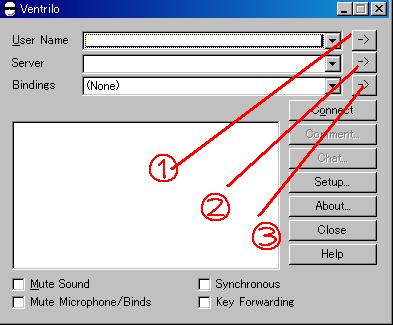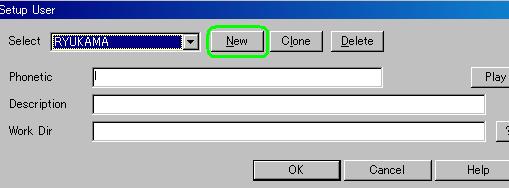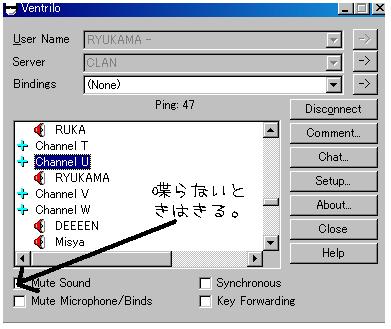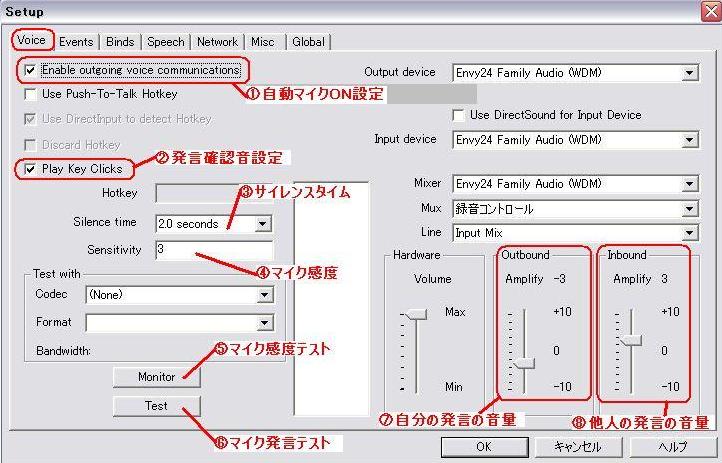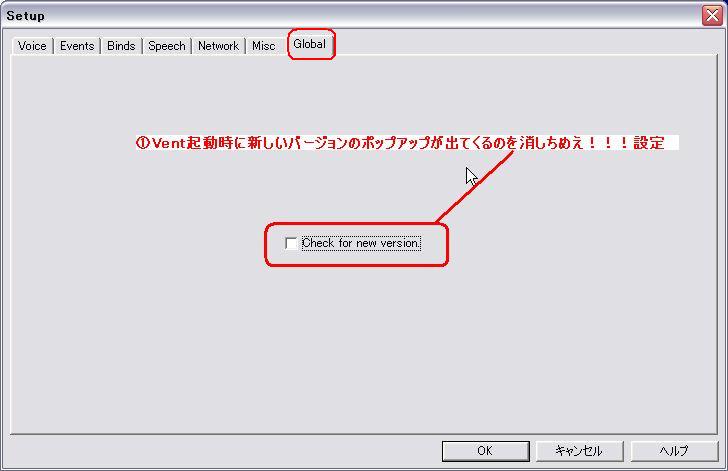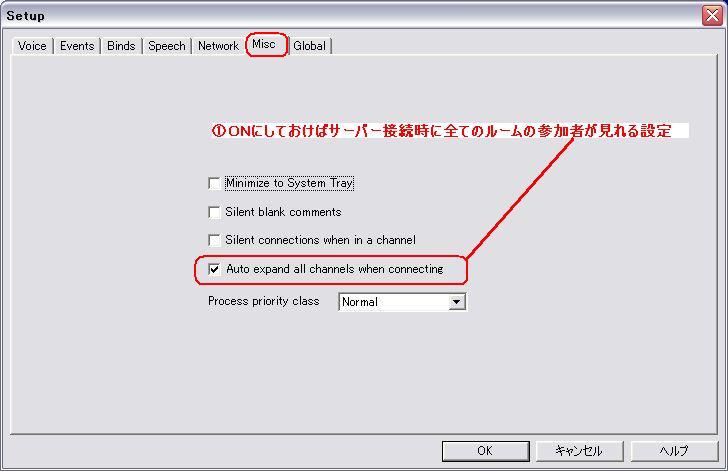こちらでインストールDLとインストールお願いします。
imageプラグインエラー : 画像を取得できませんでした。しばらく時間を置いてから再度お試しください。
スタート全てのプログラムでこのように起動できます。(Ventriloの上で右クリ、スタートにメニューアイコンを追加でショートカット作成できます。)
起動すると
このような画面がでます。
①から設定していきます。
①:自分のユーザー名です。
Newを押すと名前入力画面がでてきます。
ローマ字で自分の名前を入力しましょう。
そうすると左に自分の名前を選択できるようになります。
②:ch設定 ここはだいぶ重要です。
前と同じようにNewを押して名前を入力します。これはなんでもいいですが私は「Clan」としてます。
imageプラグインエラー : 画像を取得できませんでした。しばらく時間を置いてから再度お試しください。
Hostname or IP には 「tomboy.org」
Port number には 「8739]
Password には 「karaage」
でお願いします。
③には何も入力しないでもおkです。
Connectで接続します。
この様な画面がでます。
雑談ちゃんねる(○○くみ)という風になっているはずです。 その横の+ボタンでそのルームに入室できます。
(図のようにMute soundにチェックを入れるとマイクが感知しないようになります。)
音声の設定に移ります。
起動画面右中央にあるSetupをクリックします。
のような画面が出てきます。
↑のような画面がでてきます。
初期設定は分かりませんが、
1はチェック不要
1の下のUse Pash To Talk Hotkey ですがチェックしましょう。簡単にいうとボタンを押したときのみ音声が発信されるというボタンです。
2の右下にHotkeyを設定できます。戦闘中使わなく押しやすいkeyを設定させましょう。
2の発言確認音はチェック推奨
7と8は個人個人違うので話しながら変えて行きましょう。
左下のテストで自分の声を確認できます。Hotkeyを押しながら喋ってみましょう。
Eventsの
の2つはNotthingにしたほうがいいようです。
後の2つは画像を参照にしてください。
最終更新:2008年11月24日 11:50